Allgemeine ohci-einstellungen – Grass Valley EDIUS Neo 2 Benutzerhandbuch
Seite 581
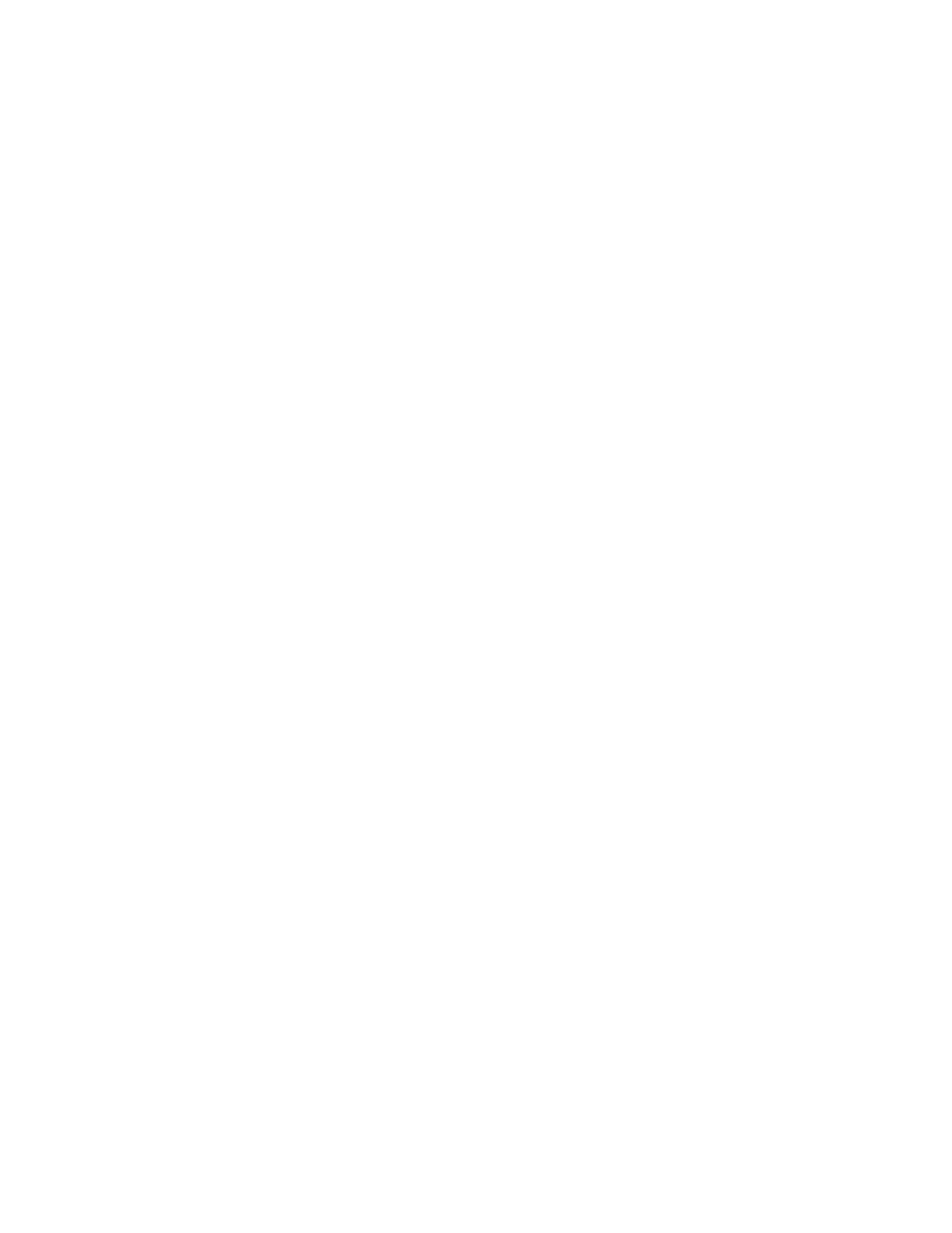
EDIUS Neo — Referenzhandbuch
581
Allgemeine OHCI-Einstellungen
•
Halbbild (bei einer Bildrate von 29,97 B/s, wird der Bildschirm
59,94 Mal pro Sekunde aktualisiert) – Standardeinstellung
•
Bild (bei einer Bildrate von 29,97 B/s, wird der Bildschirm 29,97 Mal
pro Sekunde aktualisiert)
Hinweis: Bei progressiven Bildern gibt es keinen Unterschied zwischen den beiden
Einstellungen.
5.
Wählen Sie die Einstellung für „Überlagerung aktualisieren“. Wenn die
Videovorschau ordnungsgemäß angezeigt wird, sollte die Einstellung
„Keine“ beibehalten werden.
Hinweis: Diese Option ist nur verfügbar, wenn bestimmte Geräte und die dazugehörige
Software auf dem EDIUS Neo-Computer installiert sind.
•
Keine (Es wird keine Aktualisierung durchgeführt. Diese Einstellung
ermöglicht die höchste Geschwindigkeit.) - Standardeinstellung
•
Sperren/Sperre aufheben (Videoverarbeitung mit relativ hoher
Geschwindigkeit)
•
Überlagerung aktualisieren (Videoverarbeitung mit niedrigster
Geschwindigkeit)
6.
Klicken Sie auf
OK
, um die Einstellungen zu speichern und das
Dialogfeld zu schließen.
Hinweis: EDIUS Neo muss neu gestartet werden, damit die Video-Overlay-
Einstellungen wirksam werden.
Allgemeine OHCI-Einstellungen
Für den Zugriff auf allgemeine OHCI-Einstellungen wählen Sie
im Vorschaufenster „Einstellungen“>“Hardwareeinstellungen“
und anschließend „Allgemeine OHCI-Einstellungen“.
Hinweis: Wenn die Struktur „Hardwareeinstellungen“ reduziert ist, klicken Sie auf „+“,
um sie zu erweitern.
Es gibt drei Einstellungsdialogfelder für allgemeine OHCI-Geräte:
„System-/Ausgangseinstellungen“, „DV-Gerät-Einstellungen“
und „Video-Overlay-Einstellungen“.